

Wiersz polecenia w systemie Windows domyślnie wyświetla biały tekst na czarnym tle. Ma opcje zmiany koloru tekstu i tła. Użytkownicy mogą zmienić kolor tła i przetestować kolory tekstu, aby zobaczyć, co działa najlepiej, lub mogą użyć programu Microsoft's Console ColorTool do kompozycji wiersza polecenia.
Aby utworzyć niestandardowy motyw dla wiersza polecenia, otwórz polecenie Pytaj i kliknij prawym przyciskiem myszy pasek tytułu. Wybierz Właściwości z menu kontekstowego. W oknie Właściwości przejdź do karty Kolory.
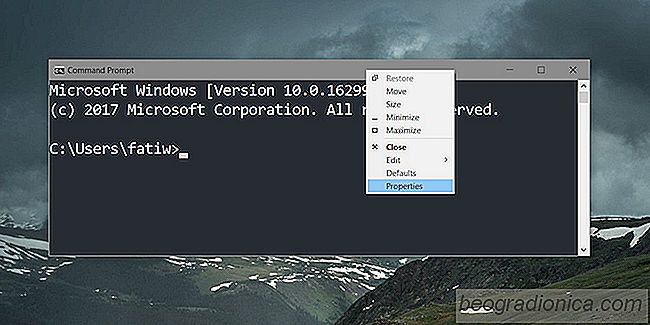
Karta Kolory pozwala ustawić kolor tekstu ekranu, kolor tła, kolor tekstu wyskakującego i kolor tła wyskakującego, używając wartości RGB koloru. Wybierz element, dla którego chcesz ustawić kolor, a następnie wprowadź wartości RGB dla koloru, który chcesz ustawić. Możesz uzyskać wartości RGB z programu Paint w systemie Windows 10. Po prostu otwórz obraz, który Ci się podoba, i użyj narzędzia wyboru koloru, aby wybrać kolor, lub wybierz kolor z domyślnego koła kolorów w programie Paint.
Możesz zarządzać krycie tła wiersza polecenia za pomocą suwaka na dole.


Jak zmienić typ pliku zrzutu pamięci Windows 10 Tworzy
Ilekroć Windows zawiesza się, tworzy plik zrzutu. Ten plik może pomóc ci dowiedzieć się, co spowodowało awarię systemu Windows. System Windows domyślnie tworzy plik zrzutu. Nawet jeśli nigdy nie skonfigurujesz go do utworzenia pliku zrzutu, robi to tak czy inaczej. Istnieją różne rodzaje plików zrzutu pamięci, które Windows może utworzyć.

Jak zresetować wykorzystanie danych w systemie Windows 10
System Windows 10 działa na tabletach, komputerach stacjonarnych i laptopach. Tablety z systemem Windows 10 są obecnie ograniczone do linii Surface, ale system operacyjny ma funkcje przydatne dla właścicieli tabletów. Użytkownicy komputerów stacjonarnych mają również dostęp do tych funkcji, nawet jeśli są mniej skłonni do ich używania lub z nich korzystają.